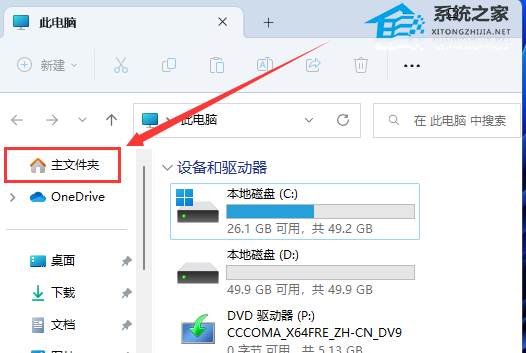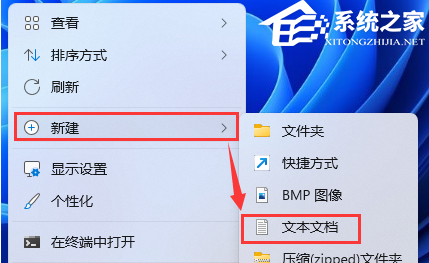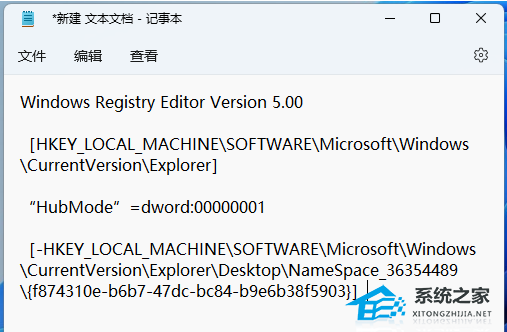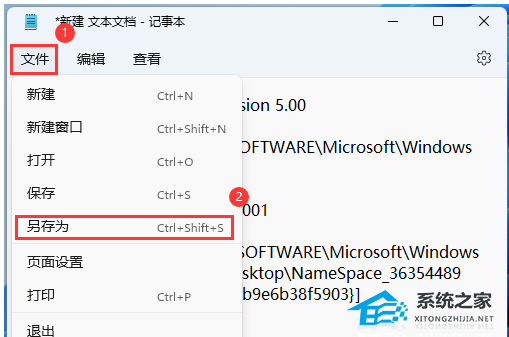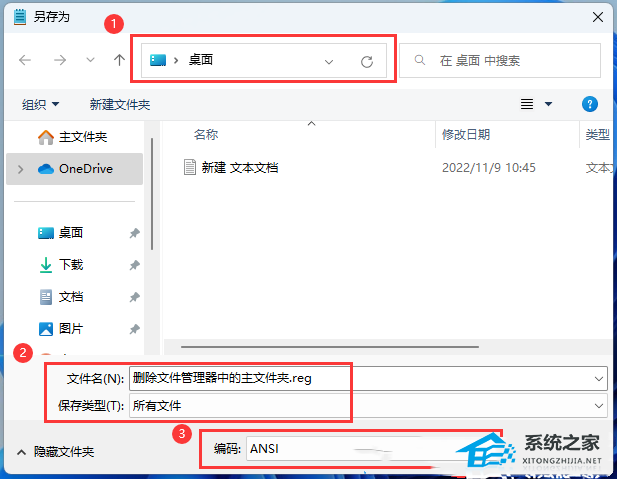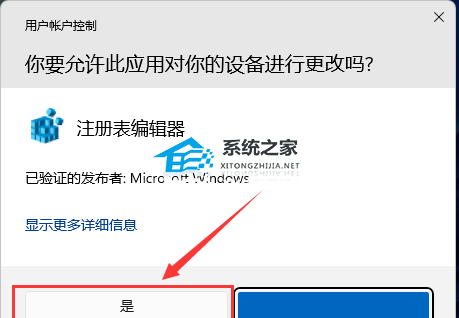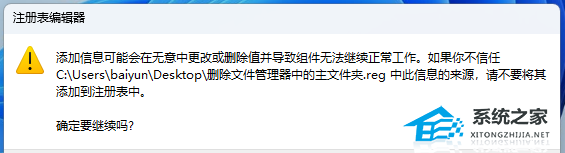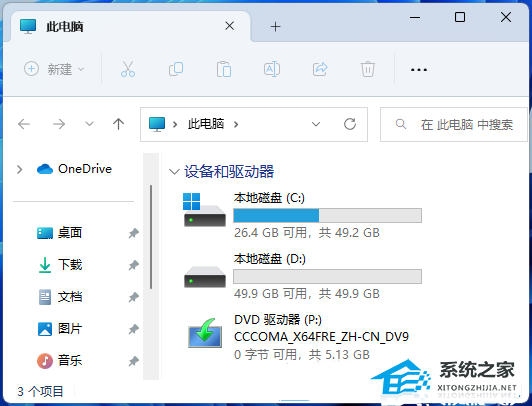Win11 23H2资源管理器主文件夹的删除方法
大家好!最近有小伙伴升级到了 Win11 23H2 系统,结果在资源管理器里看到好多主文件夹,感觉有点儿鸡肋,又占地方,就想把它们删掉。别急,小编这就给大家分享一个简单的方法,让你轻松删除 Win11 23H2 电脑上的主文件夹,以后资源管理器就看不到它们啦!
Win11 23H2资源管理器主文件夹的删除方法:
1. 右键点击桌面空白处,在打开的菜单项中,选择【新建 - 文本文档】。
2. 新建 文本文档窗口,输入以下代码:
Windows Registry Editor Version 5.00
[HKEY_LOCAL_MACHINESOFTWAREMicrosoftWindowsCurrentVersionExplorer]
“HubMode”=dword:00000001
[-HKEY_LOCAL_MACHINESOFTWAREMicrosoftWindowsCurrentVersionExplorerDesktopNameSpace_36354489{f874310e-b6b7-47dc-bc84-b9e6b38f5903}]
3. 点击【文件】,选择【另存为】。
4. 另存为窗口,注意三个地方:
1)文件另存为的路径
2)文件名填入以【.reg】结尾的名称,保存类型选择【所有文件】
3)编码选择【ANSI】
最后点击【保存】。
5. 用户账户控制窗口,你要允许此应用对你的设备进行更改吗?点击【是】。
6. 注册表编辑器警告提示弹窗,确定要继续吗?点击【是】。
7. 还是注册表编辑器的提示弹窗,包含的项和值已成功添加到注册表中,点击【确定】。
8. 最后,打开Win11 23H2电脑的资源管理器,可以发现左侧的【主文件夹】已经被删除。
以上就是系统之家小编为你带来的关于“Win11 23H2资源管理器主文件夹的删除方法”的全部内容了,希望可以解决你的问题,感谢您的阅读,更多精彩内容请关注系统之家官网。
相关文章
- Win11 23H2怎么退回之前版本?Win11 23H2回退22H2版本教程
- Win11 23H2怎么更新?Win11 23H2更新方法
- 检查Windows更新没有出现Win11 23H2?解决没收到Win1123H2推送
- Win11 23H2存在感应设置怎么操作
- 教你Win11 23H2如何回退系统
- 升级完Win11 23H2后悔了怎么重装-Win11重装回Win10详细步骤
- Win11 23H2正式推送:没有收到推送怎么更新
- Win11 23H2掉显卡驱动怎么办
- 更新Win11 23H2无法进入系统的两种解决方法
- Win11 23H2不能手动搜索更新的两种解决方法
- 如何直接升级到Win11 23H2版本?
- 在线升级Win11 23H2失败怎么办?
- Win11 23H2的Alt+Space热键被占用怎么办
- Win11 23H2动态光效的开启和使用教程
- 更新到Win11 23H2十分的卡顿怎么办
- Win11如何从22H2升级到23H2-Win11 22H2升级23H2的方法
热门教程
win11关闭windows defender安全中心的四种方法
2Win11如何关闭Defender?Windows11彻底关闭Defender的3种方法
3win10不显示视频缩略图的两种解决方法
4win10关闭许可证即将过期窗口的方法
5win11任务栏怎么显示网速?win11任务栏显示实时网速的方法
6win11怎么切换桌面?win11切换桌面的四种方法
7win11忘记pin无法开机的三种最简单办法
8安装NET3.5提示0x800f0950失败解决方法
9Win11移动热点不能用怎么办?移动热点不工作怎么办?
10Win11如何打开预览窗格?Win11显示预览窗格的方法
装机必备 更多+
重装教程
大家都在看